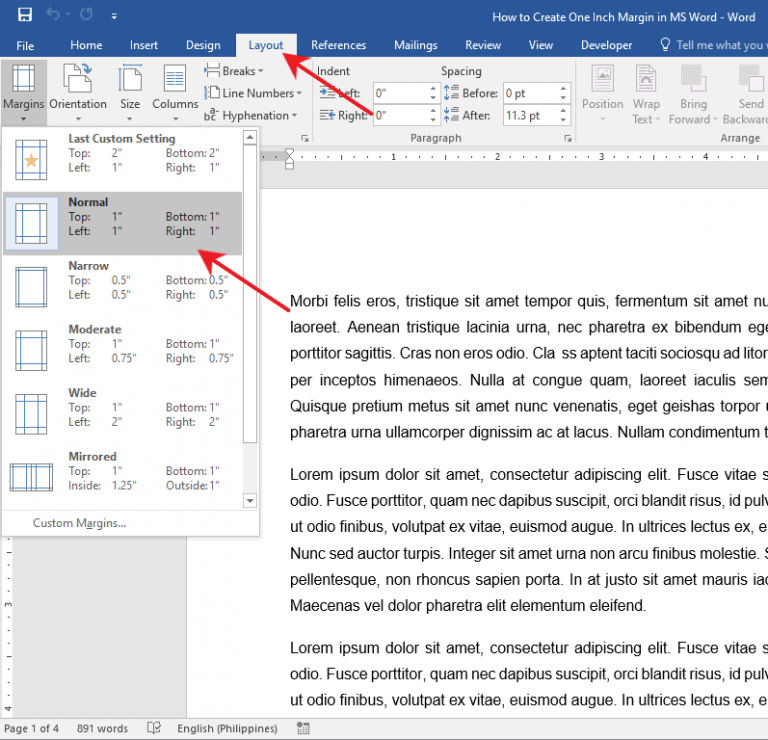
Microsoft Word 2013 — це добре відома програма обробки текстів із багатьма функціями та інструментами, які полегшують створення документів. Щоб виглядати професійно, потрібно встановити правильні поля. Ось як це зробити в Microsoft Word 2013:
- Відкрийте документ або створіть новий.
- Натисніть Макет сторінки вкладку вгорі.
- Виберіть Поля кнопку в Параметри сторінки розділ.
- Виберіть нормальний опцію зі спадного меню. Це призначить 1-дюймові поля навколо.
- Або ви можете скористатися Спеціальні поля якщо ви хочете їх налаштувати.
Важливо ще раз перевірити поля для друку. Відповідні поля гарантують, що вміст виглядає добре та чітко. Таким чином ви гарантуєте, що ваші документи виглядатимуть професійно та узгоджено.
Розуміння важливості полів у форматуванні документа
Поля надзвичайно важливі для форматування документів. Вони створюють акуратну рамку навколо вашого тексту та роблять його візуально привабливим. Крім того, вони запобігають обрізанню або переповненню важливої інформації. Встановлення належних полів також покращує читабельність і дозволяє друкувати документи без обрізання або затемнення тексту.
У Microsoft Word 2013 все, що вам потрібно зробити, це перейти на вкладку «Макет сторінки» та натиснути «Поля». У спадному меню виберіть «Звичайний» або «1 дюйм», і готово! Дивно, як щось таке маленьке може так сильно змінити представлення документів і професіоналізм.
Покрокова інструкція щодо розміщення полів розміром 1 дюйм у Microsoft Word 2013
Щоб отримати професійний вигляд, Поля 1 дюйм у Microsoft Word 2013 є істотними. Ось як ви це робите:
- Відкрийте Word і перейдіть до «Макет сторінки».
- Натисніть «Поля» в групі «Параметри сторінки».
- Зі спадного меню виберіть Нормальний. Вуаля! Усі поля встановлено на 1 дюйм.
- Або виберіть Настроювані поля та введіть 1 дюйм для кожного поля.
- Зробіть це перед тим, як щось писати чи форматувати.
Тепер ви знаєте, як встановити поля розміром 1 дюйм у Microsoft Word 2013. З легкістю створюйте документи, які виглядатимуть професійно!
Не забудьте встановити поля. Дотримуйтесь цих інструкцій, і ви досягнете ідеального завершення своєї роботи.
як розставити наголоси на буквах у слові
Поради та підказки щодо роботи з полями в Microsoft Word 2013
Бажаєте ідеально відформатувати та компонувати документи Word 2013? Ось кілька корисних порад:
- Використовуйте лінійку! Просто перейдіть до На вкладці «Вигляд» виберіть «Лінійка». і перетягніть маркери полів до ідеальної ширини.
- Для полів 1 дюйм перейдіть до Вкладка «Макет». , натисніть «Поля» та виберіть Спеціальні поля . Введіть «1» у верхньому та нижньому полях.
- Попередні налаштування полів доступні в розділі Вкладка «Макет». . Виберіть той, який відповідає вашим потребам.
- Крім того, ви можете змінити стандартні поля Word. Перейти до Вкладка «Макет». , натисніть «Поля» та налаштуйте їх відповідно до своїх уподобань.
Під час роботи з полями у Word 2013 пам’ятайте про читабельність, використання пробілів і довжину документа. Одного разу письменник зіткнувся з проблемою вмістити текст у ширину сторінки. Трохи розширивши поля, не зіпсувавши читабельності, вдалося зручно розмістити весь вміст на кожній сторінці. Це невелике налаштування покращило загальний вигляд документа.
Отже, скористайтеся цими хитрощами, щоб отримати ідеальне форматування та макет документа за допомогою Microsoft Word 2013!
Поширені проблеми та усунення несправностей
Проблеми та рішення – вони завжди йдуть пліч-о-пліч Microsoft Word 2013 . Користувачі можуть зіткнутися з проблемами під час використання цієї постійно популярної програми обробки текстів, від проблем із форматуванням до проблем із сумісністю.
Будьте в курсі останніх оновлень програмного забезпечення та виправлень для виправлення помилок і покращення взаємодії з користувачем. Також перевірте наявність конфліктуючих надбудов або шаблонів – це може бути основною причиною помилок або несправностей.
Пошкоджуються файли? Причиною може бути несподіване завершення роботи або несумісні формати файлів. Microsoft Word 2013 має вбудований інструмент відновлення для виправлення пошкоджених файлів і відновлення їх початкового стану.
Все ще боретеся? Звертатися до Команда підтримки Microsoft . Вони мають величезну базу знань і спеціалізованих фахівців, навчених вирішувати різні проблеми. Дайте їм детальну інформацію про вашу проблему, і вони допоможуть вам!
Команда Microsoft пройшла довгий шлях з 1983 року. Їхнє прагнення до надійного програмного забезпечення спростило усунення несправностей для користувачів у всьому світі.
Висновок
У двох словах, встановлення полів у 1 дюйм у Microsoft Word 2013 є обов’язковим для професійних документів. Виконайте наведені вище дії, і ви отримаєте ідеально вирівняний вміст.
створити обліковий запис microsoft
- Натисніть на Макет сторінки вкладка.
- Натисніть на Поля кнопку.
- Виберіть нормальний варіант.
Крім того, ви можете налаштувати параметри полів, якщо хочете, щоб вони були меншими або більшими за допомогою параметрів сторінки.
Після цього обов’язково перевірте свій документ, щоб переконатися, що всі елементи на місці. Крім того, переконайтеся, що всі поля однакові для акуратного та презентабельного вигляду.
Скористайтеся цими порадами, і ваша робота буде на вищому рівні.














